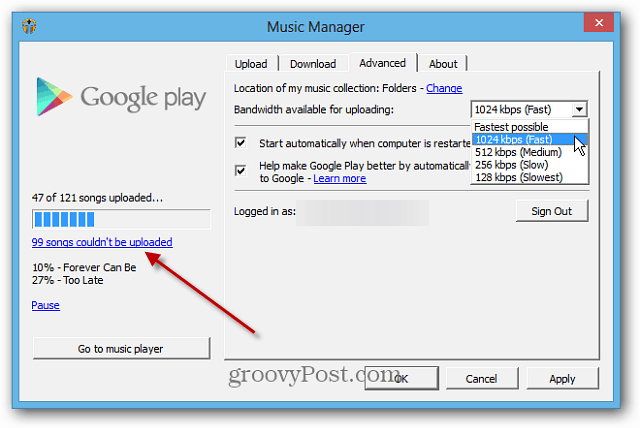כיצד לתקן הורדת אפליקציית Microsoft Store שנתקעה
מיקרוסופט Windows 10 חלונות 11 גיבור / / April 02, 2023

עודכן לאחרונה ב

לפעמים כשאתה מוריד אפליקציה או עדכון אפליקציה, זה נתקע. הנה איך לתקן הורדת אפליקציה תקועה ב-Microsoft Store ב-Windows.
ה חנות מיקרוסופט ב-Windows מאפשר לך להתקין מגוון אפליקציות ומשחקים חדשים במחשב Windows שלך. עם זאת, ישנם מקרים שבהם אפליקציה (או עדכון אפליקציה) מחנות Microsoft נתקעת במהלך תהליך ההורדה.
במקום להוריד או לעדכן, האפליקציה מציגה גלגל מסתובב אינסופי ואינה משלימה את ההורדה או העדכון. אם זה יקרה, ייתכן שהאפליקציה שלך תפסיק לפעול.
עם זאת, החדשות הטובות הן שיש כמה צעדים שתוכל לנקוט כדי לתקן הורדת אפליקציה תקועה באפליקציית Microsoft Store ב-Windows 10 או 11. הנה מה שאתה יכול לעשות כדי לתקן את הבעיה.
נקה את קבצי המטמון של Microsoft Store
כמו כל אפליקציה או מכשיר, ככל שמשתמשים בו יותר, כך הם צוברים יותר קבצים זמניים. ניקוי קבצים זמניים אלה (הידועים ביחד כקבצי מטמון) יכול לעזור לתקן את הבעיה עם הורדות תקועים ב-Microsoft Store. הדבר הטוב הוא שאתה יכול לנקות את המטמון המקומי של החנות משורת הפקודה.
כדי לנקות קבצי מטמון של Microsoft Store:
- הקש על מקש Windows + R קיצור דרך להפעלת ה לָרוּץ דו-שיח.
- סוּג wsreset.exe בתיבת הדו-שיח הפעלה ולחץ בסדר או מכה להיכנס.
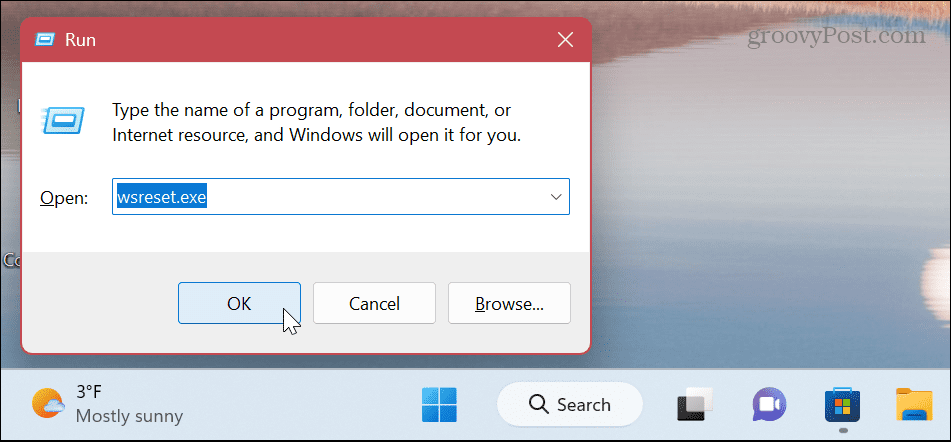
- שורת פקודה קצרה ריקה תוצג במהלך תהליך האיפוס, וזה נורמלי. ה חנות מיקרוסופט לאחר מכן יופעל (או יופעל מחדש אם הוא פתוח).
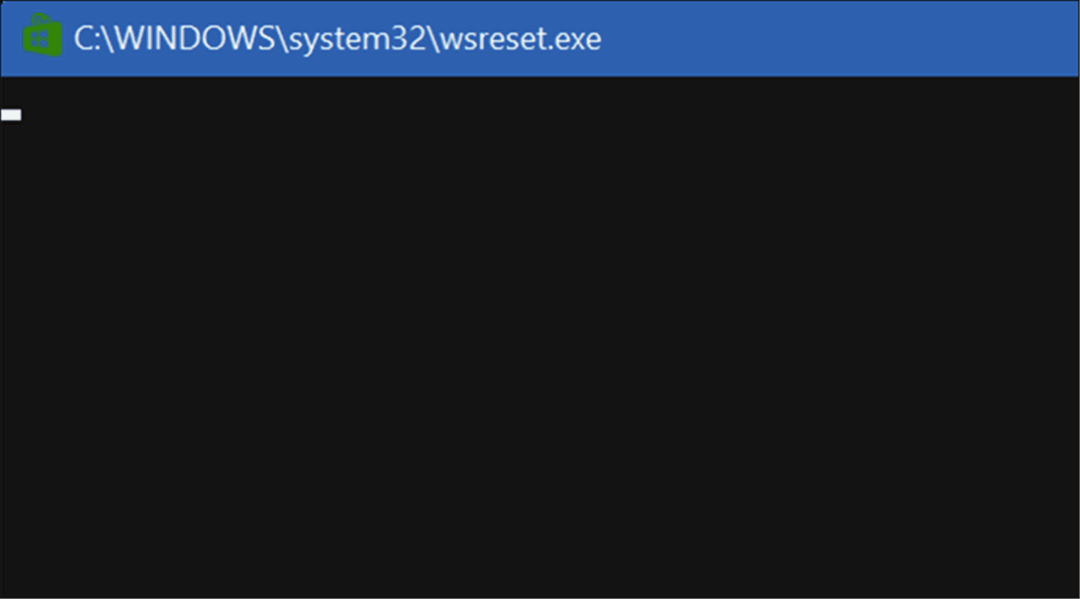
התהליך אמור להימשך מספר שניות בלבד, אך משך הזמן שייקח ישתנה בין המערכות. כאשר החנות תושק, תוכל לנסות להוריד שוב את האפליקציה או עדכון האפליקציה שלך, וזה לא אמור להיתקע.
הפעל את פותר הבעיות של Microsoft Store
אם איפוס החנות לא עובד, אתה יכול לפנות לפותר הבעיות של Microsoft Store. זה יסרוק את Microsoft Store לאיתור בעיות וינסה לתקן את הבעיה.
כדי להפעיל את פותר הבעיות של Microsoft Store ב-Windows 11:
- פתח את ה תפריט התחל.
- בחר את הגדרות אפליקציה.
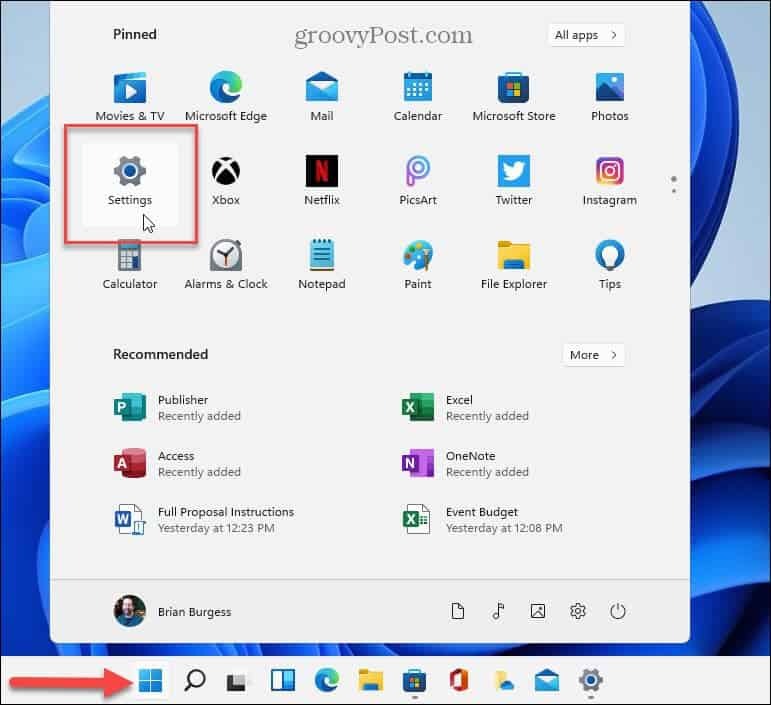
- ב הגדרות, בחר מערכת משמאל.
- גלול מטה מערכת בצד ימין ובחר פתרון בעיות.
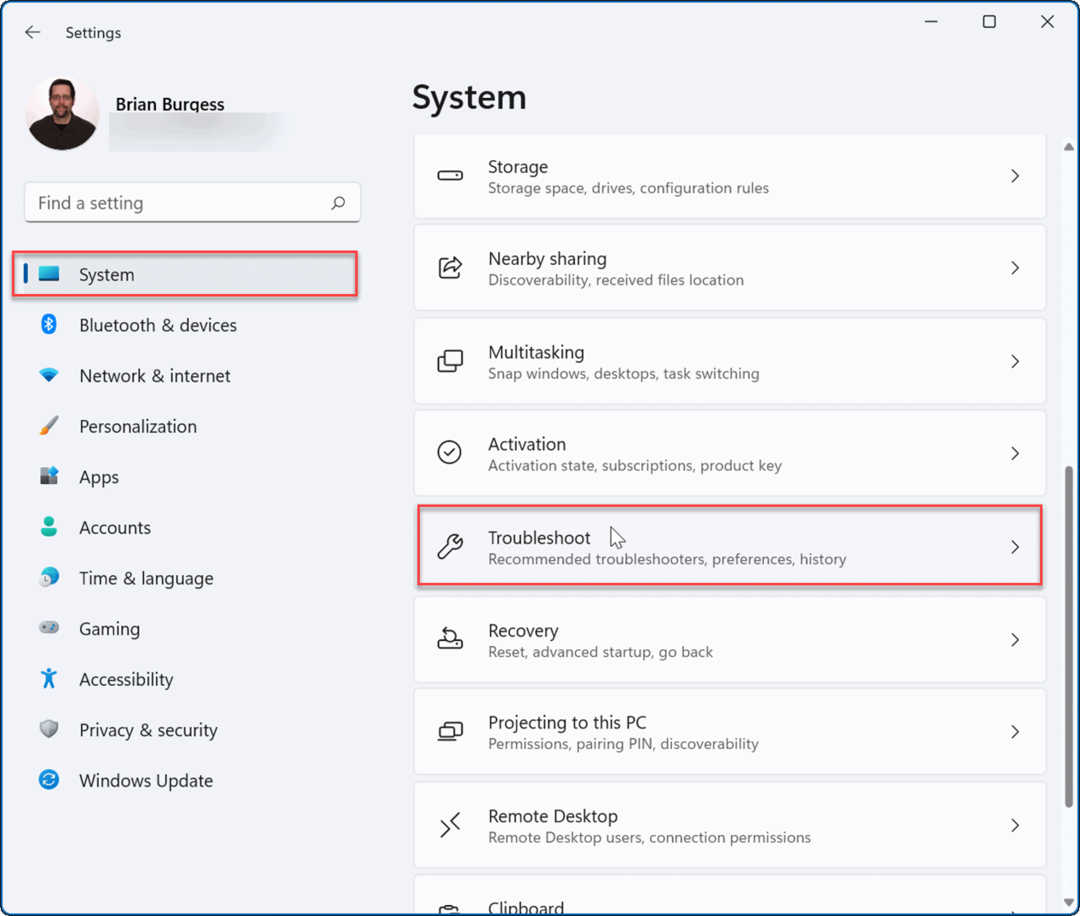
- לאחר מכן, בחר את אַחֵרפתרונות תקלות אוֹפְּצִיָה.
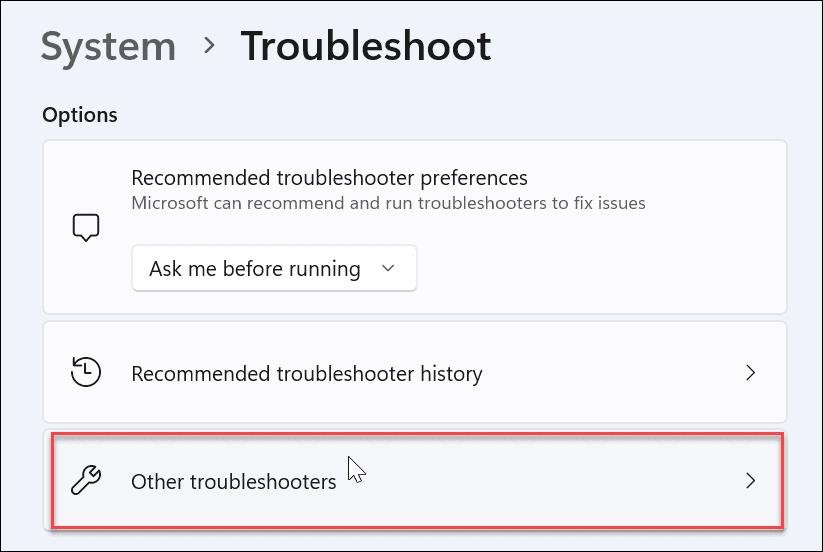
- גלול מטה ולחץ על לָרוּץ כפתור ליד אפליקציות Microsoft Store אוֹפְּצִיָה.
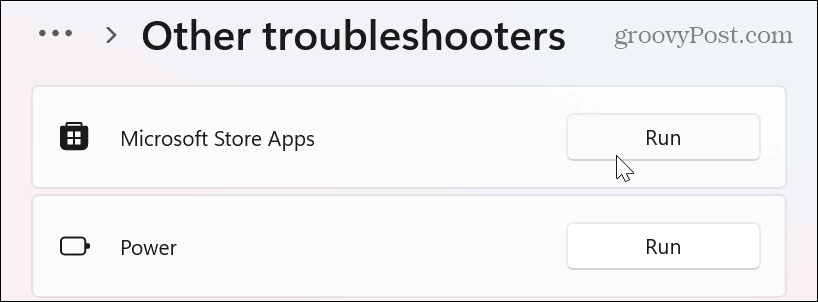
- המתן בזמן שפותר הבעיות מזהה ומתקן בעיות.
- אם תתבקש, בצע את כל ההוראות הנוספות על המסך.
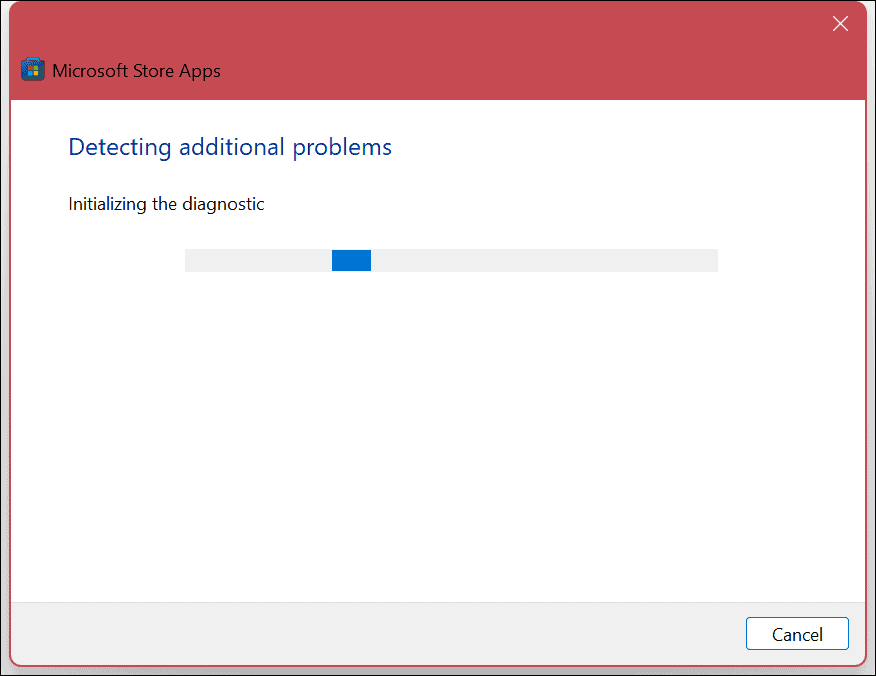
חשוב גם לציין שהורדת אפליקציה תקועה יכולה לנבוע מבעיה עם Windows Update. אז אולי תרצה להפעיל את פותר הבעיות של Windows Update גַם. זה באותו קטע ועובד אותו הדבר.
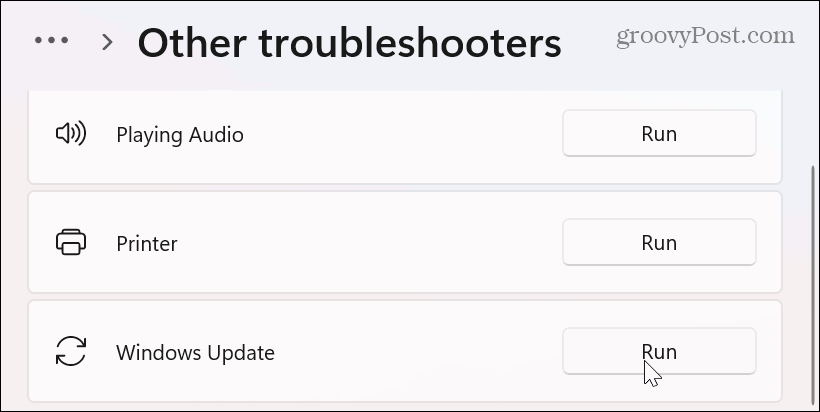
הפעלת פותר הבעיות של Microsoft Store ב-Windows 10
אם אתה משתמש ב-Windows 10, אתה יכול להפעיל את פותר הבעיות של Microsoft Store על ידי פתיחת ה הגדרות תפריט דרך תפריט התחל.
ב הגדרות, בחר עדכון ואבטחה > פתרון בעיות > פותרי בעיות נוספים. גלול מטה אל אפליקציות Windows Store אפשרות ולחץ על הפעל את פותר הבעיות לַחְצָן.
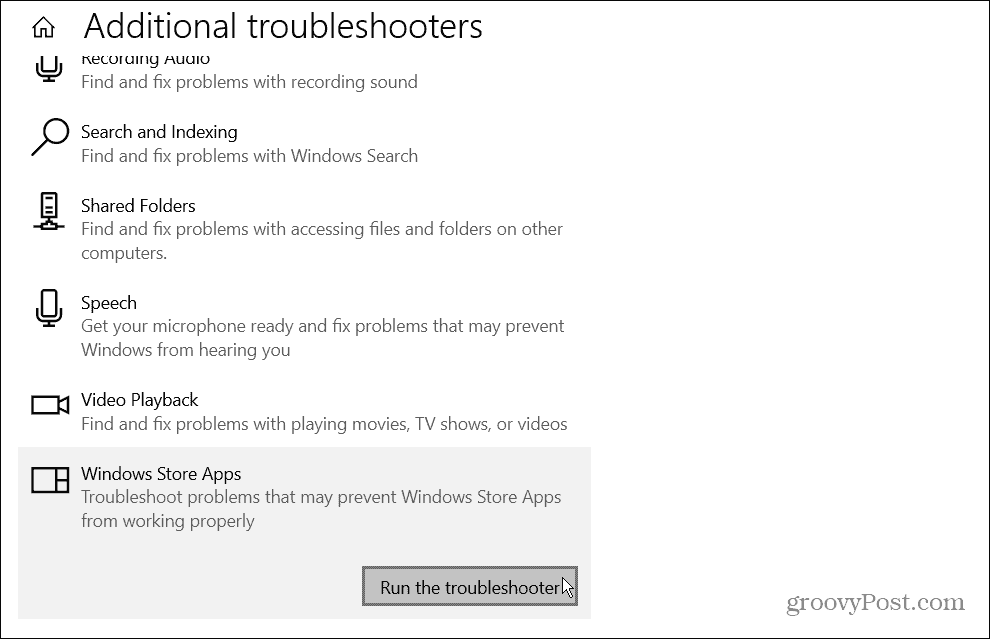
רשם מחדש את אפליקציית Microsoft Store כדי לתקן הורדת אפליקציה תקועה
אם ההורדות עדיין תקועות, תוכל לרשום מחדש את Microsoft Store על ידי הפעלת PowerShell עם הרשאות גבוהות.
כדי לרשום מחדש את Microsoft Store עם PowerShell:
- הקש על מקש Windows, לחפש אחר פגז כוח, ולחץ על הפעל כמנהל אפשרות בצד ימין.
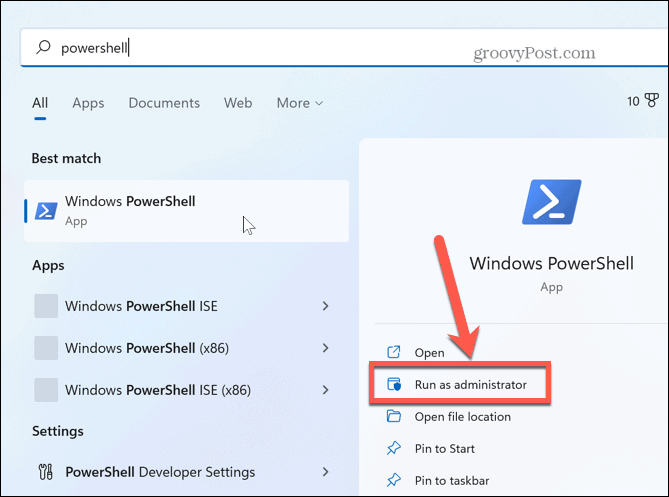
- כאשר הטרמינל נפתח, הדבק את הפקודה הבאה ולחץ להיכנס:
"& {$manifest = (Get-AppxPackage Microsoft. WindowsStore). InstallLocation + '\AppxManifest.xml'; Add-AppxPackage -DisableDevelopmentMode -Register $manifest}"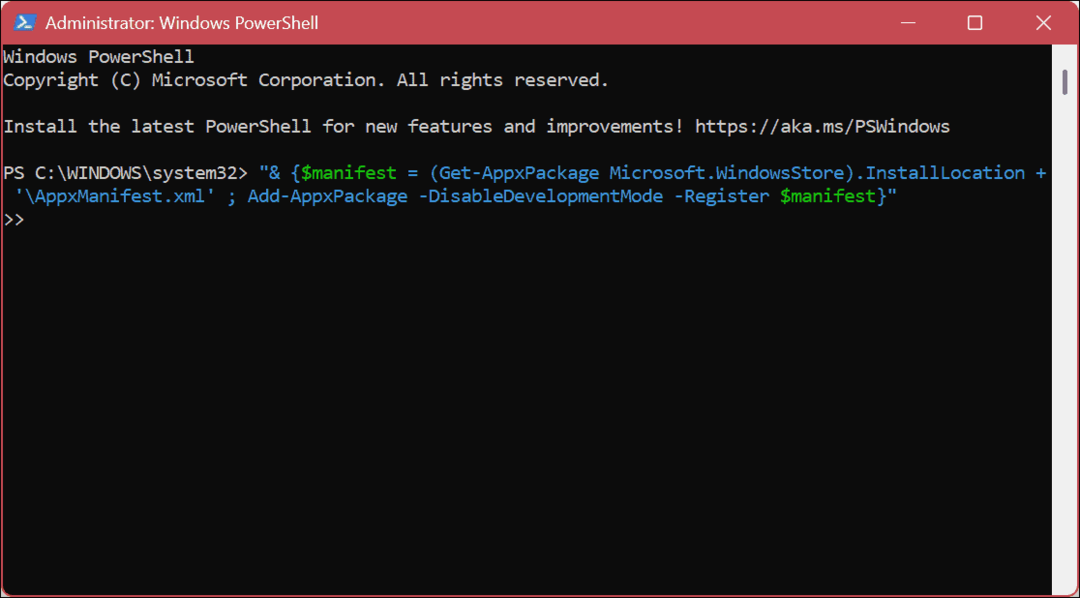
הפקודה לוקחת שנייה או שתיים לרוץ. כשזה יושלם, הפעל את Microsoft Store - בעיית הורדת האפליקציה או העדכון התקועת אמורה להיפתר.
הפעלת אפליקציות ב-Windows
אם אתה רואה שהרבה אפליקציות או הורדות של עדכוני אפליקציות נתקעות ב-Microsoft Store, השתמש באחת מהאפשרויות שלמעלה כדי לחדש את העניינים. ראוי גם לציין שניתן לפתור את הבעיה בצעד בסיסי כמו הפעלה מחדש של המחשב. אם לא, בצע את השלבים שלמעלה במקום זאת.
האיכות של אפליקציות Microsoft Store והיכולת שלהן המשיכו לצמוח לאורך השנים. האפליקציות מנותקות על ידי מיקרוסופט כתוצאה מכך - אם יש לך משתמש לא מנוסה, אולי תרצה להגדיר Windows 11 להתקנת אפליקציות Store בלבד. אם אתה נתקל בבעיות אחרות, עיין במדריך שלנו בנושא תיקון ה-Microsoft Store.
אם אתה משתמש ב-Windows 11, אולי תרצה ללמוד כיצד להסיר התקנה של אפליקציות. אולי יעניין אותך גם כיצד להשבית אפליקציות אתחול כדי לשפר את זמן האתחול ב-Windows 11.
כיצד למצוא את מפתח המוצר של Windows 11
אם אתה צריך להעביר את מפתח המוצר של Windows 11 או רק צריך אותו כדי לבצע התקנה נקייה של מערכת ההפעלה,...
כיצד לנקות את המטמון של Google Chrome, קובצי Cookie והיסטוריית גלישה
Chrome עושה עבודה מצוינת באחסון היסטוריית הגלישה, המטמון והעוגיות שלך כדי לייעל את ביצועי הדפדפן שלך באינטרנט. זה איך לעשות...